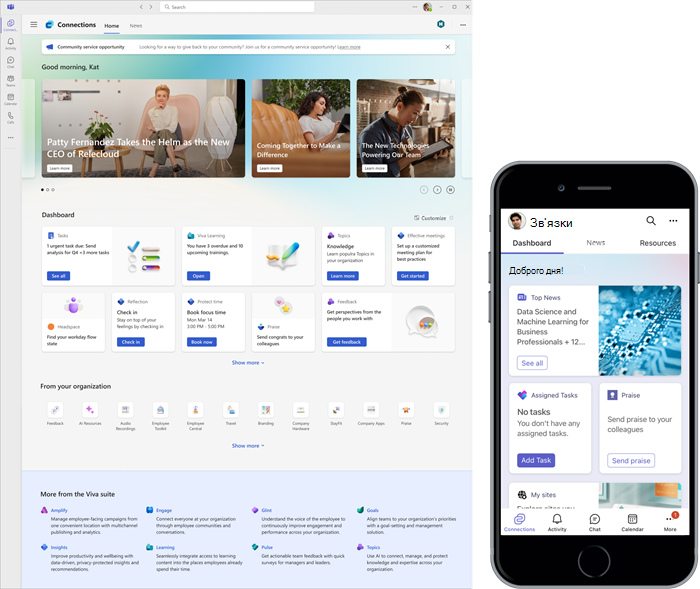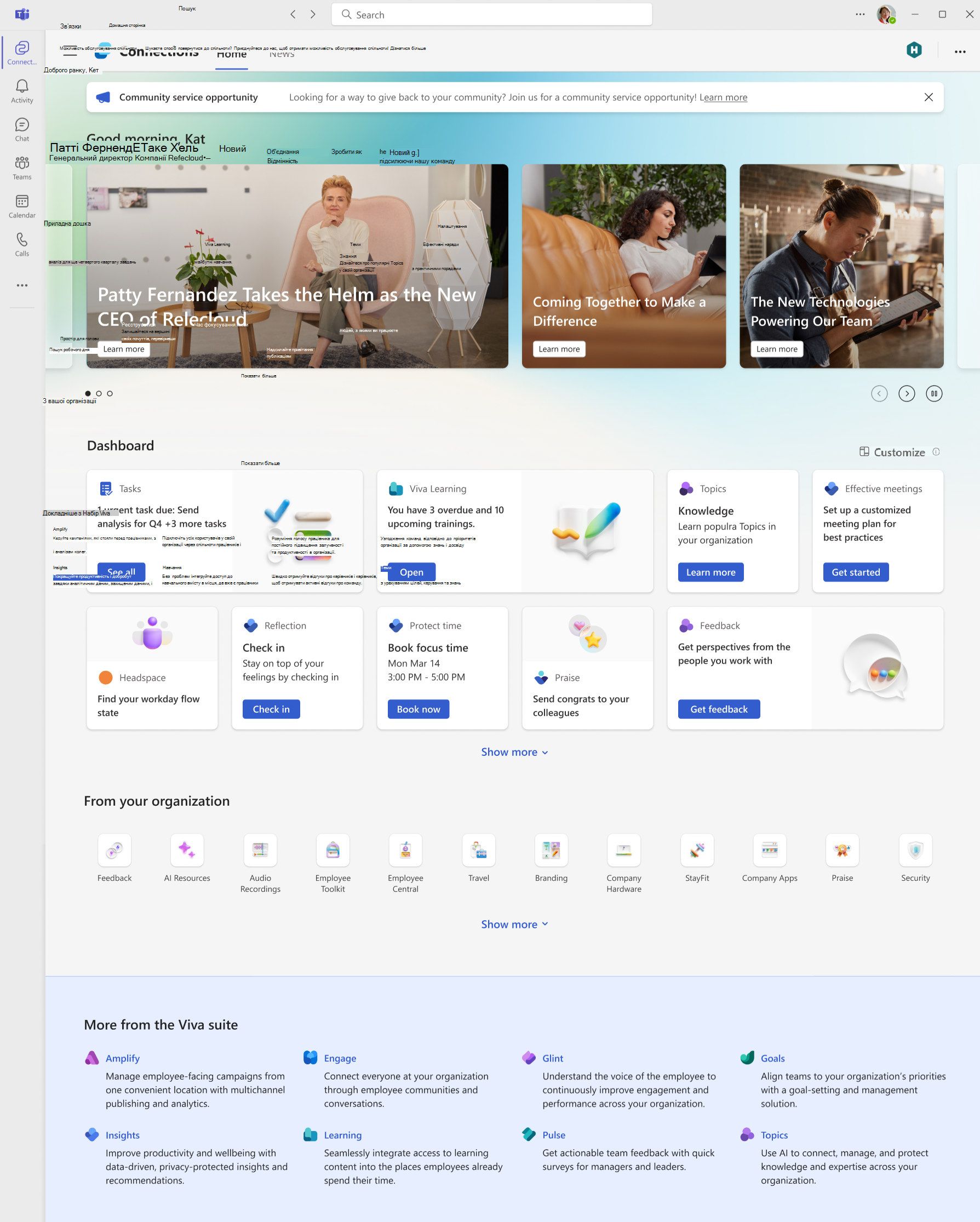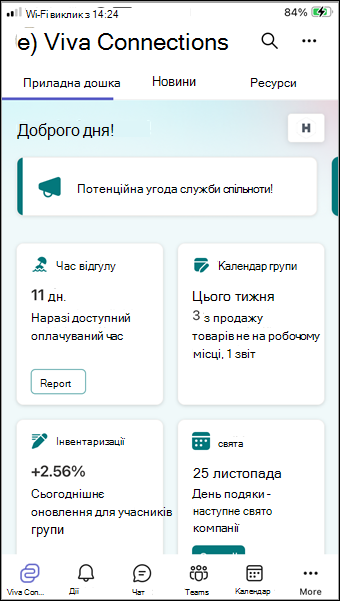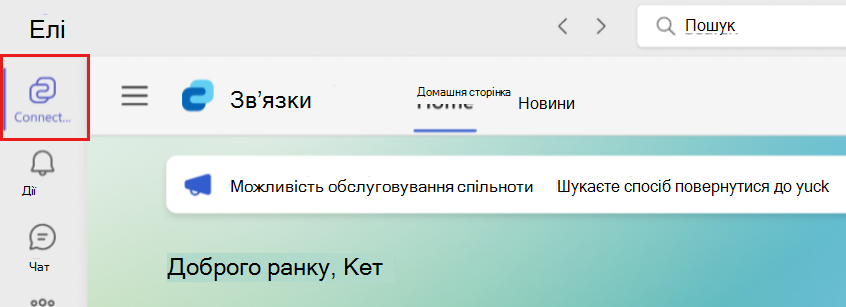Початок роботи з Viva Connections
Microsoft Viva Connections – це шлюз вашої організації для сучасної взаємодії з користувачами, який забезпечує взаємодію та поінформованість усіх користувачів. Отримуйте доступ до часто використовуваних засобів підвищення продуктивності, оновіть новини із сайтів у вашій організації та легко отримуйте доступ до ресурсів, які надає ваша організація. Організації, які мають ліцензію преміум-класу, зможуть надсилати важливі оголошення з урахуванням часу користувачам, які можна переглядати на настільних комп'ютерах, мобільних пристроях і планшетах.
Connections можна отримати доступ із настільного комп'ютера, мобільного або настільного пристрою. Незалежно від того, як ви отримуєте доступ до Connections, ті самі новини, інструменти та ресурси будуть доступні на всіх пристроях.
Примітка.: Користувачі повинні мати ліцензію на Набір Microsoft Viva або Viva Зв'язок і спільноти, щоб використовувати функцію оголошень. Докладні відомості див. в Microsoft Viva планах і цінах.
Огляд Connections на настільних комп'ютерах і мобільних пристроях
Можливості Connections для настільних комп'ютерів і мобільних пристроїв призначені для залучення вас до вашої організації та прив'язуються до трьох ключових областей: каналу, приладної дошки та ресурсів.
-
Читач новин. На вкладці Новини читач надає постійний потік новин із сайтів SharePoint, до яких користувач має доступ, зокрема домашніх сайтів, підвищених новин і новин із сайтів новин організації.
Примітка.: Функція читання новин розгортається для користувачів, які замінять поточну версію каналу на настільних, веб-пристроях і мобільних пристроях. Це оновлення планується розгорнути для всіх користувачів на всіх пристроях до кінця квітня 2025 року.
-
Приладна дошка. Ваш цифровий набір інструментів, який об'єднує потрібні елементи: в офісі або в полі. За допомогою інтерактивних карток можна виконувати такі дії, як переведення годинника на зміну, доступ до навчальних матеріалів, перегляд відомостей про оплату або бронювання трансферу.
-
Ресурси: ресурси спрощує пошук популярних місць призначення в організації. Ваша організація може курувати список корисних посилань, таких як переваги для здоров'я, важливі форми та веб-сайти відділів.
Користувачі, які мають доступ до Viva Connections з класичної програми в Teams, на домашній сторінці SharePoint або на домашньому веб-сайті Viva Suite, мають усі три компоненти, окрім оголошень, прожектора та нижнього колонтитула Viva Suite. Докладні відомості про Connections на настільному пристрої див. в статті про те, як використовувати Viva Connections на настільному комп'ютері.
Доступ до Viva Connections з планшета або мобільного пристрою має більш компактний інтерфейс для трьох компонентів, з приладної дошки, читача новин і ресурсів, кожен з яких має свої вкладки, щоб полегшити перегляд і прокручування. Докладні відомості про Connections з мобільного або планшетного пристрою див. в статті про використання Viva Connections на мобільних пристроях.
Початок використання Connections з робочого стола
Отримати доступ до Connections з робочого стола можна трьома способами.
-
У програмі Viva Connections в Microsoft Teams. Відкривши Teams, виберіть програму Viva Connections на панелі команд.
Примітка.: Програму Connections можна закріпити на панелі команд програми, якщо ваша організація цього не зробила.
-
З домашнього сайту SharePoint організації. Якщо у вашій організації є домашній сайт SharePoint, ви можете отримати доступ до Viva підключення за допомогою кнопки Перейти до Viva Connections у верхньому лівому куті домашньої сторінки.
-
З домашнього веб-сайту Viva Suite. Ви можете отримати доступ до будь-якої програми Viva, на яку ваша організація має ліцензію, перейшовши на веб-сайт viva.cloud.microsoft. Клацніть піктограму Viva Connections на панелі команд програми або виберіть Connections в рядку прокручування.
Початок використання Connections на мобільних або планшетних пристроях
Доступ до програми Viva Connections можна отримати з програми Microsoft Teams на мобільному пристрої або планшеті.
Коли ви вперше отримуєте доступ до програми, радимо закріпити програму Viva Connections в меню Teams, якщо ваша організація цього не зробила.
-
Відкрийте програму Teams на мобільному пристрої або планшеті.
-
У Teams клацніть піктограму з трьома крапками (...) у нижній частині екрана, щоб відкрити меню програм.
-
Натисніть кнопку Перевпорядкувати.
-
Перемістіть Viva Connections (або піктограму, створену для Viva Connections) з категорії Додатково, натиснувши піктограму Перемістити та перетягнувши програму в меню Teams.
На панелі переходів Teams для мобільних пристроїв можна закріпити щонайбільше 5 програм.
Примітка.: Якщо Viva Connections не відображається в меню програми, його можна додати, натиснувши кнопку Додати програму.
Конфіденційність і безпека в Viva Connections
Конфіденційність вбудовано в усі можливості Microsoft Viva. Вона дотримується Декларації корпорації Майкрософт про конфіденційність і відповідає вимогам Корпорації Майкрософт загальним положенням про захист даних і межею даних Єс від Корпорації Майкрософт. Ми надаємо можливість вибору конфіденційності даних кожній особі, яка використовує наші продукти та послуги, і захищаємо їх. Viva Connections регулюється Умовами продукту Microsoft і Декларацією корпорації Майкрософт про конфіденційність.
Дізнайтеся більше про те, як Microsoft Viva успадковує функції й настройки конфіденційності від Microsoft 365, Teams, SharePoint і Viva Engage (за потреби).
Безпека для Viva Connections значною мірою успадковується від Microsoft 365, SharePoint і Teams. Власники та учасники, які настроюють Viva Connections можливості, повинні підтвердити, хто має доступ до певних сайтів у SharePoint, щоб лише авторизовані користувачі мали доступ до певних даних і функцій.
Докладні відомості див. в таких статтях про безпеку:
Дізнайтеся, як працює безпека в Microsoft Viva
Докладніше
Viva Connections на робочому столі
Приєднайтеся до обговорення та перегляньте останні події в спільноті Viva Connections.